Revizuirea pluginului 3CX Live Chat: Chat live pe site, voce și video!
Publicat: 2022-08-12Căutați un plugin gratuit de chat live pe care să îl adăugați pe site-ul dvs. web? Doriți să comunicați cu clienții prin intermediul site-ului dvs. web cu voce și video gratuit... pentru totdeauna!?
Dacă răspunsul este da, atunci nu mai căutați! Vă vom spune totul despre 3CX StartUP, o soluție de comunicații all-in-one care oferă chat live, voce și video. Este foarte ușor să vă înscrieți și să începeți. Este o modalitate excelentă de a converti vizitatorii site-ului dvs. în clienți cu drepturi depline.
3CX nu este doar despre comunicarea site-ului. 3CX StartUP vă oferă un chat live complet gratuit plus un sistem de comunicare pentru întreaga echipă.
În acest articol, vom aborda funcțiile și procesul de înscriere. Și credeți-ne când vă spunem că durează doar câteva minute - nu este nevoie de codare!
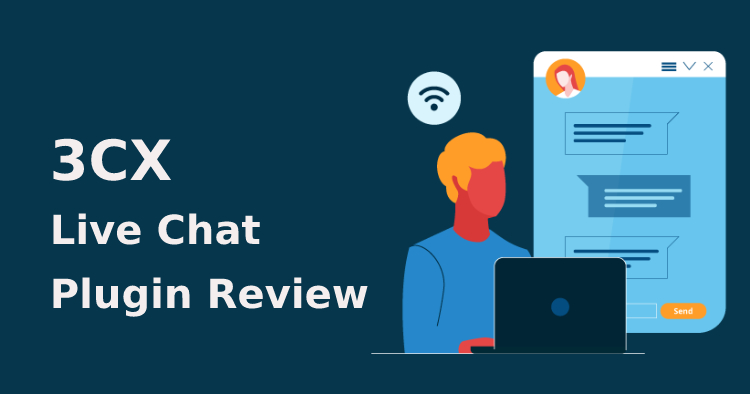
3CX StartUP / Revizuire a pluginului Live Chat
3CX Live Chat este un plugin WordPress gratuit care poate fi integrat cu sistemul StartUP al 3CX pentru o soluție completă care permite vizitatorilor să transforme chat-urile la apeluri vocale sau video.
Atât pluginul, cât și sistemul de comunicare sunt dezvoltate de 3CX, care sunt lideri în industria comunicațiilor de câțiva ani.
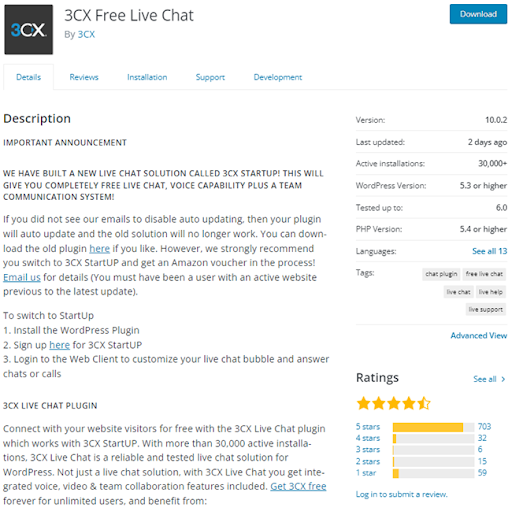
Dacă doriți să oferiți clienților servicii și asistență excelente, indiferent de dimensiunea organizației dvs., atunci cu siguranță veți dori să aruncați o privire la 3CX StartUP. După cum puteți vedea mai sus, evaluările vorbesc de la sine.
Chat live, voce și video – GRATUIT!
3CX StartUP vă permite să vă conectați cu echipa și clienții fără efort. Include un sistem telefonic, conferințe video gratuite și, desigur, Live Chat. Este gratuit pentru totdeauna pentru până la 10 utilizatori. Dacă aveți nevoie de mai mult de 10 utilizatori sau agenți, StartUP PRO este gratuit pentru primele 3 luni și apoi începe de la 250 €$£ pe an pentru 20 de agenți. 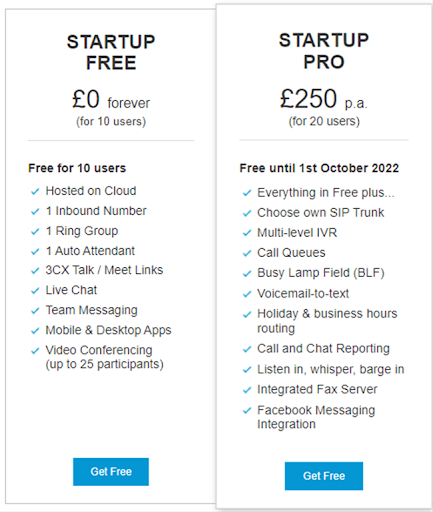
Înscrieți-vă la 3CX StartUP
1. Să începem! În primul rând, înscrieți-vă pentru contul dvs. StartUP gratuit și completați detaliile contului.
2. Următorul pas este să adăugați utilizatorii sau agenții dvs. pe care doriți să le aveți acces la sistem pentru a răspunde la mesajele dvs. de chat și a utiliza celelalte funcții oferite. Utilizați selecția derulantă a rolurilor pentru a face pe alți utilizatori manageri, recepționiști sau utilizatori standard.
3. Acum alegeți dacă doriți să conectați un trunchi SIP. Acesta ar fi folosit pentru a efectua apeluri de intrare și de ieșire. Dacă utilizați doar sistemul pentru comunicare internă și Live Chat, faceți clic pe „Next”
4. Acum puteți începe să vă configurați chatul live alegând opțiunea „Da” și selectând dacă aveți sau nu un site web WordPress. Introduceți adresa URL a site-ului dvs. și faceți clic pe „Setați” 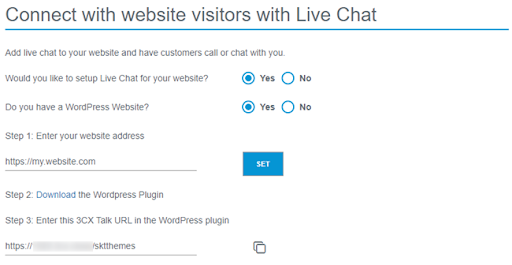
5. Descărcați pluginul WordPress și apoi copiați URL-ul 3CX Talk și salvați-l pentru o etapă ulterioară. Faceți clic pe „Următorul”
6. Asta e! Ești înscris. Utilizați butonul „Autentificare” pentru a vă conecta la clientul dvs. web dedicat 3CX, care este locul în care vor fi localizate toate mesajele dvs. de personalizare și chat.
Personalizați-vă chatul live
Acum puteți configura setările pluginului pentru a determina cum se va comporta pe site-ul dvs. web. 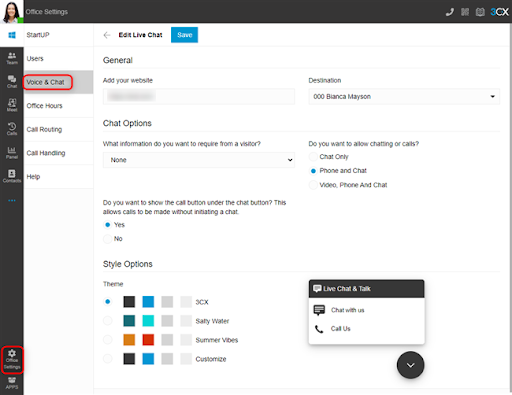
Bubble Chat live și funcționalitatea dvs. pot fi editate și personalizate direct din Web Client. Modificările efectuate intră în vigoare imediat, așa că actualizarea preferințelor la o dată ulterioară este rapidă și ușoară.
1. Pentru a configura Live Chat astfel încât apelurile și mesajele să poată fi răspunse de la clientul web, accesați „Setări Office > Voce și Chat” și faceți clic pe pictograma creion.
2. Adresa site-ului dvs. web va fi deja populată din procesul expertului, dar puteți modifica acest lucru dacă este necesar.
3. Câmpul „Destinație” arată unde vor fi trimise mesajele sau apelurile de chat live. Pentru a modifica „Destinația”, navigați la „Setări Office > Rutarea apelurilor” și alegeți destinația. În mod implicit, chatul live va fi direcționat către un grup de apel. 4. Pentru mai multe informații despre grupurile de apel, consultați ghidul introductiv.
5. În secțiunea „Opțiuni de chat”, utilizați selecția drop-down pentru a alege ce informații trebuie să vă ofere vizitatorii.
6. Folosiți butoanele radio pentru a alege dacă doriți să permiteți „Numai chat”, „Telefon și chat” sau „Video, telefon și chat”.
7. Dacă doriți ca opțiunea „Apelați-ne” să fie afișată imediat pe balonul de chat, utilizați butonul radio pentru a afișa sau a ascunde opțiunea.
8. Sub „Opțiuni de stil” alegeți una dintre cele 3 teme predefinite sau selectați „Personalizare”. Pentru ultima opțiune, faceți clic pe fiecare dintre plăcile de culoare și utilizați selectorul de culori pop-up sau introduceți numerele dvs. RGB
9. Utilizați previzualizarea bulei de chat pentru a interacționa și a testa funcționalitatea. Dacă sunteți mulțumit, faceți clic pe „Salvați” în partea de sus a paginii

Activați Live Chat pe site-ul dvs. web
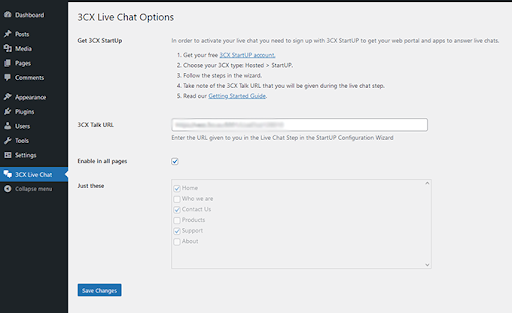
1. Conectați-vă la panoul de administrare al site-ului dvs. WordPress
2. Navigați la „Plugin-uri” și faceți clic pe „Adăugați nou” în partea de sus a paginii
3. Faceți clic pe „Încărcați pluginul” în partea de sus și alegeți fișierul pe care l-ați descărcat în timpul procesului de înregistrare. Puteți obține acest lucru și de la clientul web în „Setări Office > Voce și chat” și faceți clic pe pictograma „i” de lângă pictograma creion. Apoi faceți clic pe „Instalare acum”
4. Odată instalat, faceți clic pe „3CX Live Chat NextGen” în bara laterală 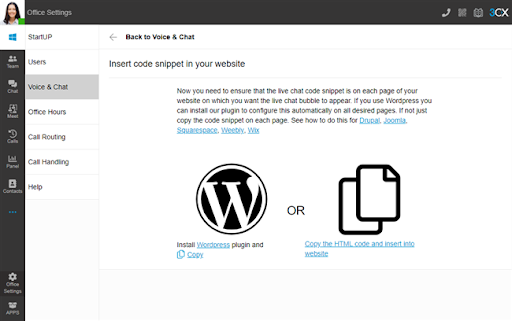
5. Lipiți adresa URL pe care ați copiat-o mai devreme. Poate fi găsit din nou în Clientul Web în „Setări Office > Voce și Chat” sub câmpul „Informații” sau în e-mailul trimis în timpul procesului de configurare.
6. Fie bifați caseta pentru a afișa chatul pe toate paginile, fie utilizați casetele de bifare de mai jos pentru a selecta pagini individuale. În cele din urmă, faceți clic pe „Salvați modificările”.
Notă: în prezent, pluginul WordPress va accepta o singură adresă URL de chat live pe site. Suportul pentru bule de chat multiple va fi lansat în viitorul apropiat. Între timp, dacă sunt necesare mai multe opțiuni de chat live, pur și simplu lipiți diferitele fragmente de cod în paginile de care aveți nevoie.
Trimiterea și primirea chat-urilor
Nu este nevoie ca agenții să se conecteze la WordPress pentru a accesa chat-urile vizitatorilor. În schimb, toate interogările primite sunt livrate către extensia sau coada pe care ați selectat-o în 3CX Web Client.
Aceasta înseamnă că agenții se pot bucura de toate formele de comunicare dintr-un singur hub central. Nu există probleme cu mai multe aplicații sau interfețe.
Pe lângă clientul web, aveți și acces la aplicații gratuite pentru smartphone-uri pentru iOS și Android. Asta înseamnă că agenții pot răspunde la chat-urile live de pe site de oriunde. Configurarea aplicațiilor este ușoară, cu un cod QR simplu de scanat, iar restul este automat automat pentru tine.
Cu StartUP PRO, puteți chiar să integrați Facebook Messenger pentru a primi și mesajele din pagina de afaceri acolo. 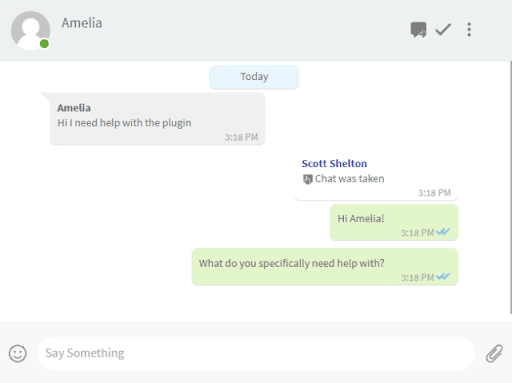
Agentul poate prelua cu ușurință proprietatea asupra conversației din clientul web 3CX. Dacă conversația devine mai complexă, vizitatorii pot opta pentru a ridica conversația prin chat la un apel cu un singur clic pe un buton. Apelul va fi conectat la același agent, astfel încât vizitatorul să nu fie nevoie să explice conversația unui agent nou.
Alte beneficii ale integrării chatului live cu 3CX
- Integrare Facebook ușoară în 2 pași
- Dacă utilizați un CRM sau un software de contabilitate, îl puteți integra și pentru un serviciu și mai bun pentru clienți.
- 3CX se poate adapta cu organizația dvs., deoarece există opțiuni simple de actualizare a licenței pentru a vă ridica contul StartUP la un sistem de comunicare de afaceri complet.
